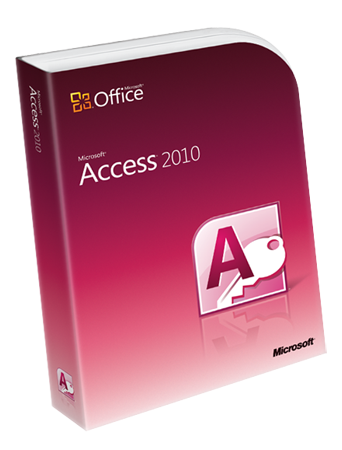Автор КакПросто!
Как создать базу данных
Реляционная СУБД Microsoft Access представляет собой пользовательскую среду для работы с базами данных. Она позволяет сохранять и систематизировать разнообразную информацию, представленную в табличном виде. В Access заложены широкие возможности задач выборки, различных форм ввода и обработки данных, а также вывода их в качестве отчетов. При этом СУБД является многопользовательской, интерактивной и удобной средой для создания БД. Создание базы в Access, как и большинство других операций, автоматизировано, что не отменяет возможности «ручного» режима работы.
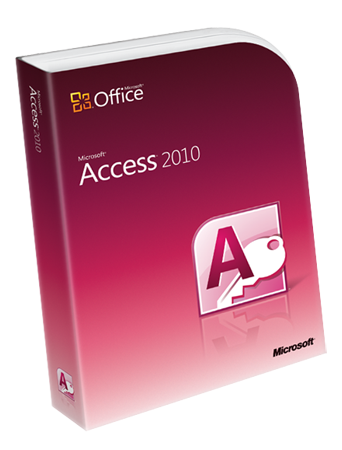
Вам понадобится
- приложение Microsoft Access
Инструкция
Запустите
приложение Microsoft Access. В главном меню программы выберите пункты «Файл» - «Создать…». Появится управляющая панель программы. Щелкните на ней
строку «Новая
база данных».
Введите в окне выбора файла каталог и имя новой
базы данных. Для записи файла нажмите кнопку «Ок» - в рабочей области приложения отобразится
макет новой
базы данных.
Добавьте первую таблицу в базу. Для этого выберите в списке объектов строку «Таблицы». Слева в окне появится список возможных режимов работы. Произведите мышкой двойной щелчок на строчке «Создание таблицы с помощью мастера». Запустится мастер создания таблицы.
Мастер создания таблицы предоставит вам возможность выбрать макет новой таблицы из типового набора. Добавьте в создаваемую таблицу нужные вам поля с помощью стрелок «>» и «<». Перейдите на следующий шаг мастера, нажатием кнопки «Далее».
Введите имя создаваемой таблицы и затем завершите работу мастера с помощью кнопки «Готово». В рабочей области вашей базы данных отобразится новая запись, соответствующая созданной таблице. База данных с одной таблицей создана.
Видео по теме

Полезный совет
После добавления в созданную базу данных как минимум одной таблицы, можно работать с введенной информацией: задавать запросы, строить отчеты, формы и создавать другие элементы СУБД Access.